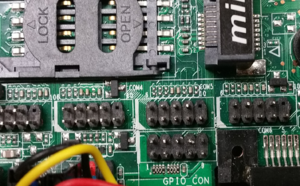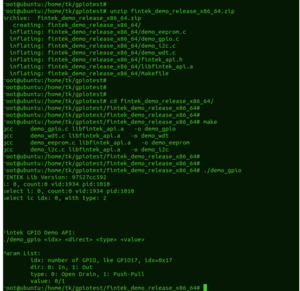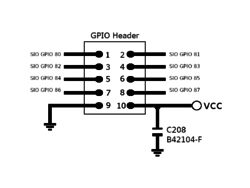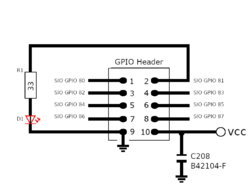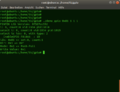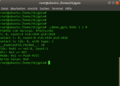GPIO beim LES plus
Das Mainboard des Thomas-Krenn LES plus besitzt sogenannte GPIO ("general-purpose input/output") Schnittstellen, diese können flexibel zum Messen, Steuern oder Regeln von LEDS; Schaltern, kompatiblen Sensoren eingesetzt werden. Dieser Artikel zeigt, wie Sie am Beispiel von Ubuntu Server 16.04.4 64-bit bei Linux-basierten Betriebssystemen den erforderlichen Quellcode der Steuersoftware der GPIO Schnittstellen kompilieren können. Der praktische Einsatz der GPIO Schnittstellen wird anhand einer Ansteuerung einer LED abschließend aufgezeigt.
GPIO Header
Der 10 PIN GPIO Header (GPIO_CON) befindet sich beim Thomas-Krenn LES plus auf dem Mainboard unterhalb des SIM-Karten-Slots, siehe nebenstehendes Bild.
Vorbereitung
Unter Ubuntu 16.04.4 muss das Paket build-essential installiert sein, damit der Quellcode mit den nötigen Tools übersetzt werden kann.
$ sudo apt install build-essential
Quellcode GPIO/Steuersoftware FINTEK 81866 downloaden
Um den Fintek GPIO Chip erfolgreich anzusprechen, ist der Quellcode der Steuersoftware erforderlich.
Laden Sie die aktuelle Version, passend für Ihr Linux-basiertes System, herunter:
Quellcode entpacken und kompilieren
Nach dem Download erfolgt die Kompilierung des Quellcodes. Führen Sie nun die nachfolgenden Schritte durch, um den Quellcode zu entpacken und anschließend zu kompilieren.
- Verzeichnis für den Quellcode erstellen:
$ mkdir ~/gpio
- Wechseln Sie in das Verzeichnis:
$ cd ~/gpio
- Kopieren Sie die passende Quellcode Datei (In diesem Beispiel 64-Bit):
$ cp <Downloadverzeichnis >/fintek_demo_release_x86_64.zip .
- Entpacken des Quellcodes:
$ unzip fintek_demo_release_x86_64.zip
- Wechseln Sie in das eben erstellte Verzeichnis:
$ cd fintek_demo_release_x86_64/
- Mit make wird die Kompilierung angestoßen:
$ make
Schema der GPIO Header am FINTEK 81866 Chip
Das unten abgebildete Schema zeigt die Beschaltung des am LES plus eingesetzten FINTEK 81866 Chips.
Test einer LED am GPIO Header
Um eine LED direkt am GPIO PIN zu betreiben, ist ein Vorwiderstand in der Schaltung erforderlich, um Schäden am Mainboard wie auch der angeschlossenen LED vorzubeugen. Die eingesetzte LED besitzt folgende Eigenschaften: 2V und 30 mA
Berechnung des Vorwiderstandes
Da der Strom in der Schaltung auf dem GPIO PIN etwa 3V DC beträgt, lässt sich der Vorwiderstand, wie nachfolgend dargestellt, leicht errechnen.
- Rv: gesuchter Vorwiderstand in Ω
- U0: Betriebsspannung Mainboard (3V DC)
- UF: Vorwärtsspannung LED (2V DC)
- IF: Stromaufnahme der LED (0.030A)
Für die LED wird folglich ein Widerstand mit folgenden Eigenschaften eingesetzt:
- R1 (E12 Serie)
- 33 Ohm
- Leistung: 0.04 W
- Gesamtstrom der Schaltung: 31 mA
- Gesamtleistung: 0.1 W
Steuern der LED auf der Kommandozeile
Die LED kann auf der Kommandozeile gesteuert werden. Dieser Abschnitt zeigt, wie Sie die LED ein- und wieder ausschalten können.
LED einschalten
Nachdem die Schaltung provisorisch aufgebaut wurde, können Sie mit dem folgenden Befehl die LED ansteuern:
$ ./demo_gpio 0x81 1 1 1
Hiermit wird die Adresse 0x81 (=PIN 2 GPIO Header) auf Output, HIGH gesetzt (Wert 0x1) --> LED ist an.
LED ausschalten
Um die LED wieder auszuschalten, verwenden wir das folgende Kommando:
$ ./demo_gpio 0x81 1 1 0
Hier wird die Adresse 0x81 (=PIN 2 GPIO Header) auf Output, LOW gesetzt (Wert 0x0) --> LED ist aus.
Weitere Steuerungsmöglichkeiten
Dieses einfache Beispiel zeigt, wie man über die GPIO-Schnittstellen unkompliziert und schnell Komponenten wie LEDs ansteuern kann. Es können aber noch weitere und komplexere Vorhaben realisiert werden:
- Auslesen von Tastern
- Verwenden von externen, angeschlossenen Relaissteuerungen.
Testumgebung
Die Testumgebung bestand aus den folgenden Hard- und Softwarekomponenten:
- Thomas-Krenn LES plus
- Ubuntu 16.04.4 LTS 64-bit
- Kernel: Linux ubuntu 4.4.0-130-generic
|
Autor: Wilfried Seifert Wilfried Seifert, tätig in der Abteilung Systems Engineering bei Thomas-Krenn, ist in seinem Arbeitsbereich für die System-/Prototypenentwicklung sowie Softwaredeployment / Rollout zuständig. LPIC 3 zertifiziert, beschäftigt sich u.a. mit Aufbau / Programmierung Embedded Systemen.
|